Macからアプリを復元する方法【4つの具体的な実行方法】
 更新者 リサ・オウ / 08年2024月10日00:XNUMX
更新者 リサ・オウ / 08年2024月10日00:XNUMXこんにちは、みんな!今朝、App Store でアプリを誤って削除してしまいました。不要なファイルをいくつか削除していたところ、事件が発生しました。プロジェクト用に削除されたアプリとその関連データが必要です。私の Mac にそれらを復元するのを手伝ってもらえますか?このストレスの多い状況から私を助けてください。ご提案をいただければ幸いです。よろしくお願いします!
さまざまな方法で Mac 上で削除したアプリを復元できます。購入したアプリ、または無料でダウンロードしたアプリである可能性があります。どうやって?この投稿で最も関連性の高い方法を選択するだけで済みます。以下を下にスクロールして、使用できる上位 4 つの方法を見つけてください。進む。
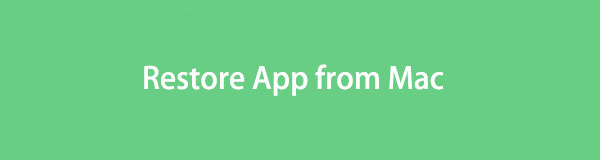

ガイド一覧
パート 1. ゴミ箱を介して Mac からアプリを復元する方法
Mac でファイルを削除すると、誤ってかどうかに関係なく、ファイルはゴミ箱に保存されます。このツールは、削除されたファイルを約 30 日間保存できます。上記の間隔が経過すると、データは完全に削除されます。この方法は、アプリを回復する最も簡単な方法の XNUMX つです。アプリがツールに保存されている間に、ゴミ箱からアプリを復元してみてはいかがでしょうか?プロセスについては、以下の詳細な手順を参照してください。進む。
FoneLab Data Retriever - コンピュータ、ハードドライブ、フラッシュドライブ、メモリカード、デジタルカメラなどから紛失/削除されたデータを回復します。
- 写真、ビデオ、ドキュメントなどのデータを簡単に復元します。
- 回復前にデータをプレビューします。
Mac を開き、初期インターフェイスに置きます。その後、 ごみ箱 画面右下のドックにあります。アイコンをダブルクリックして Mac で開きます。後で、Mac 上で最近削除されたデータまたはフォルダーが表示されます。回復したいアプリを見つけるだけです。表示されたら右クリックし、 戻す 画面上のオプションのボタン。
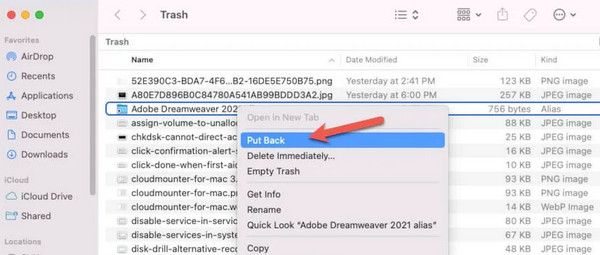
パート 2. App Store を通じて Mac からアプリを復元する方法
Apple デバイスでアプリケーションを購入またはダウンロードする場合、App Store 以外の他のアプリではそれを実行できません。購入したアプリや無料でダウンロードしたアプリを復元できます。このプロセスの良い点は、ダウンロード プロセスが前のプロセスよりも高速になることです。
削除した Mac アプリを App Store に復元してもらいたいですか?安全で最良の結果を得るには、以下の詳細な手順を参照してください。進む。
ステップ 1Mac Dock に移動し、メイン インターフェイスで App Store アイコンを見つけます。ダブルクリックして Mac で開きます。その後、 ユーザー名 アカウント 左下のセクション。このアクションにより、購入したアプリまたは無料でダウンロードしたアプリが Mac に表示されます。
ステップ 2インストールされているアプリが表示されます。 Open ボタン。一方、削除されたアプリにはクラウドアイコンが表示されます。アイコンをクリックして Mac に復元します。このプロセスは、インターネット接続の強度によって異なります。
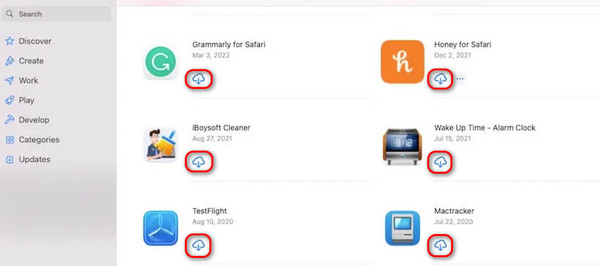
パート 3. Time Machine を介して Mac からアプリを復元する方法
Mac の Time Machine ツールは、ファイルをバックアップするために構築されています。 Mac 上のアプリケーションもバックアップします。バックアップは、作成された日付に基づいてリストされます。ただし、Mac に復元するファイルを 1 つだけ選択することはできません。復元プロセスでは、その日のバックアップ全体を復元する必要があります。
FoneLab Data Retriever - コンピュータ、ハードドライブ、フラッシュドライブ、メモリカード、デジタルカメラなどから紛失/削除されたデータを回復します。
- 写真、ビデオ、ドキュメントなどのデータを簡単に復元します。
- 回復前にデータをプレビューします。
さらに、ツールを機能させるためにアクティブ化する必要はありません。 Mac データを自動的にバックアップします。 Time Machine からアプリを復元しますか?当社が用意した以下の詳細な手順に従ってください。進む。
Mac で Time Machine ツールを見つけます。ランチパッドまたはスポットライト機能を使用できます。その後、ツールで作成されたすべてのバックアップが表示されます。上矢印ボタンまたは下矢印ボタンを使用して、復元したい最も関連性の高いバックアップを見つけるだけです。後で、チェックを入れます リストア ボタンをクリックします。
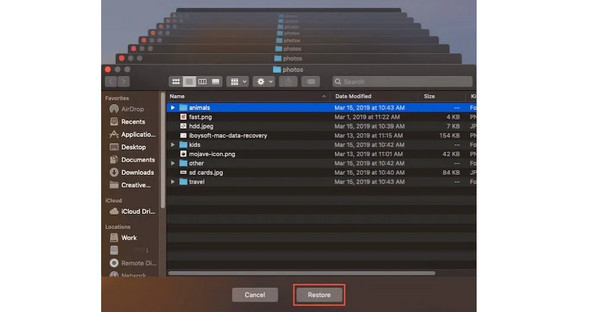
パート4. FoneLab Data Retrieverを使用してMacからデータを復元する方法
サードパーティ製ツール、 FoneLabマックデータレトリーバーは、コンピュータ上で削除されたデータを回復する方法を学ぶのに役立ちます。このツールは次のように構築されています コンピュータからデータを回復する、ハードドライブ、フラッシュドライブ、メモリカード、デジタルカメラなど。さらに、ビデオ、写真、ドキュメントなど、さまざまな種類のファイルをサポートしています。
FoneLab Data Retriever - コンピュータ、ハードドライブ、フラッシュドライブ、メモリカード、デジタルカメラなどから紛失/削除されたデータを回復します。
- 写真、ビデオ、ドキュメントなどのデータを簡単に復元します。
- 回復前にデータをプレビューします。
さらに、このソフトウェアを使用すると、削除されたデータを作成日時に基づいてフィルタリングすることができます。この場合、削除された時刻または日付を入力すると、データをすぐに確認できます。このツールを使用して、 Macからデータを回復する? 詳細な手順は以下を参照してください。
ステップ 1Mac にツールをダウンロードします。ソフトウェアの公式 Web サイトにアクセスし、[無料ダウンロード] ボタンをクリックしてください。その後、ダウンロードしたファイルをMacアプリケーションフォルダにドラッグして設定してください。その後起動してください。

ステップ 2データ復元ソフトウェアの 3 つの主な機能が画面に表示されます。を選択してください Macのデータ復旧 セクション。これを行うには、 開始 ボタン。ソフトウェアが短時間ロードされ、新しいインターフェイスが表示されます。
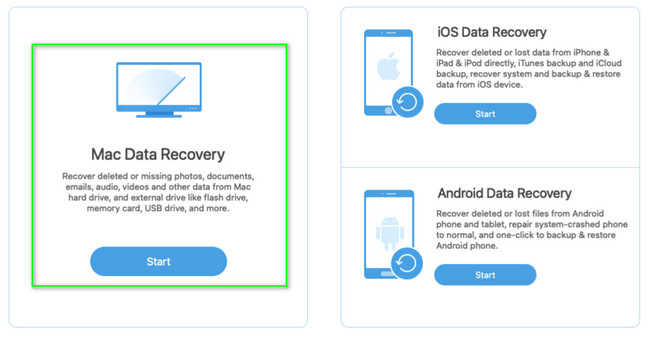
ステップ 3次に、上部でファイルのデータ分類を選択します。後で、データを保存する場所を選択します。クリック スキャン ボタンを押して続行します。ソフトウェアがデータのスキャンまたは検索を開始します。
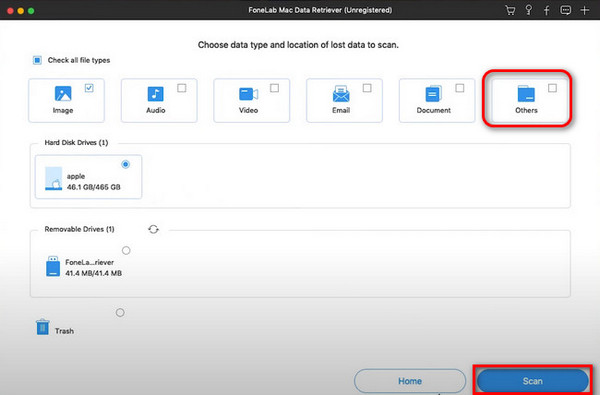
ステップ 4スキャンプロセスが上部に表示されます。保存されているフォルダーを選択します。後で、復元するファイルを選択します。その後、 回復する 右下のボタン。取得するファイルのサイズに応じて、このプロセスには数分から数秒しかかかりません。
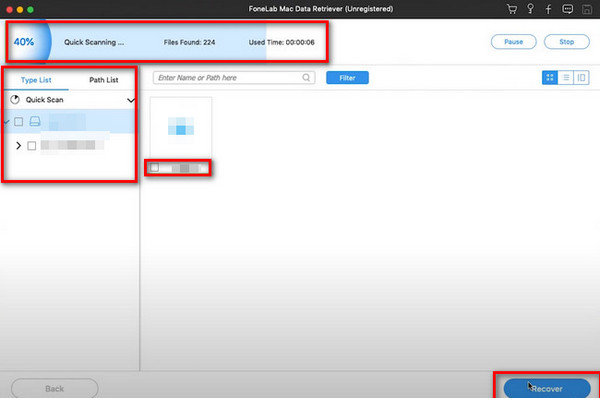
FoneLab Data Retriever - コンピュータ、ハードドライブ、フラッシュドライブ、メモリカード、デジタルカメラなどから紛失/削除されたデータを回復します。
- 写真、ビデオ、ドキュメントなどのデータを簡単に復元します。
- 回復前にデータをプレビューします。
パート 5. Mac からアプリを復元する方法に関するよくある質問
バックアップからアプリを削除するとどうなりますか?
バックアップは、デバイスのデータが誤って削除されたり破損したりした場合に、安全のためにコピーするために使用されます。その場合、バックアップからアプリを削除すると、誤って削除したアプリを復元することはできなくなります。データが永久に削除される可能性があるため、このアクションはお勧めできません。
アプリを再インストールするとデータは失われますか?
はい。アプリを削除して再インストールすると、アプリに含まれるデータが失われます。ただし、デバイスに手動で保存したデータは残ります。これらは、保存先として選択したフォルダーまたはアプリで見つけることができます。ただし、アプリを削除してもそのデータは含まれないオフロード手順があります。アプリを再インストールすると、アプリ上のデータが戻ります。この機能は iPhone、iPad などに存在します。
結論として、Mac 上で削除されたアプリを復元するには、さまざまな方法があります。ただし、この投稿では、そこに含まれるすべてのメソッドが使いやすいことを確認します。さらに、コンピュータ上の削除されたデータを回復するための最も使いやすいツールも提供します。 FoneLabマックデータレトリーバー。他にご質問はありますか?以下のコメント欄に質問を記入して、お気軽にお問い合わせください。ありがとう!
FoneLab Data Retriever - コンピュータ、ハードドライブ、フラッシュドライブ、メモリカード、デジタルカメラなどから紛失/削除されたデータを回復します。
- 写真、ビデオ、ドキュメントなどのデータを簡単に復元します。
- 回復前にデータをプレビューします。
